iPhone에서 삭제된 캘린더 이벤트를 복구하는 4가지 실용적인 솔루션
Apple의 iPhone 캘린더는 일상적인 업무를 관리해야 할 때 가장 많이 사용되는 애플리케이션 중 하나입니다. 따라서 iPhone 16/15/14에서 실수로 삭제한 경우 캘린더에서 삭제된 이벤트를 복구하는 것은 긴급한 일입니다. 백업이 있다면 쉽게 복구할 수 있습니다. 하지만 캘린더를 백업하지 않은 경우 백업 없이 삭제된 캘린더 이벤트를 복구하는 방법을 알아야 합니다. 다음 부분을 읽으면 4가지 방법으로 iPhone에서 삭제된 캘린더 이벤트를 백업 여부와 관계없이 복구하는 방법을 배울 수 있습니다.
가이드 목록
백업 없이 iPhone에서 삭제된 캘린더 이벤트를 복구하는 방법 Finder/iTunes 백업에서 삭제된 캘린더 이벤트를 복구하는 방법 iCloud로 삭제된 캘린더 이벤트를 복구하는 자세한 단계 iPhone 16/15/14에서 삭제된 캘린더 이벤트 복구에 대한 FAQ백업 없이 iPhone에서 삭제된 캘린더 이벤트를 복구하는 방법
iPhone 데이터 복구 프로그램은 백업 없이 iPhone의 캘린더에서 삭제된 이벤트를 복구하는 방법을 알아야 합니다. 4Easysoft 아이폰 데이터 복구! iOS 기기, iTunes 및 iCloud 백업에서 모든 데이터를 복구합니다. 파일을 복구하는 세 가지 복구 모드와 미리 보기 기능을 제공하여 보관하거나 삭제할 파일을 선택할 수 있습니다. 또한 이 강력한 iPhone 데이터 복구는 최신 iPhone, iPad 및 iPod와 같은 모든 iOS 기기와 버전을 지원합니다. 4Easysoft iPhone Data Recovery로 삭제된 캘린더 이벤트를 지금 복구하세요.

iOS 기기의 데이터 복구, iTunes의 백업, iCloud의 파일 복구를 지원합니다.
캘린더 이벤트, 중요 메시지, 파일, 비디오 및 20개 이상의 파일 유형을 포함한 모든 데이터를 복구합니다.
삭제된 파일을 자세히 미리 보고 복구할 파일을 선택할 수 있습니다.
시스템 충돌, 비밀번호 분실, 실수로 파일 삭제 등 다양한 상황에서 iOS 기기를 복구하는 데 도움을 드립니다.
1 단계백업 없이 삭제된 캘린더 이벤트를 복구하려면 다음을 다운로드하여 설치하세요. 4Easysoft 아이폰 데이터 복구, 그런 다음 컴퓨터에서 실행합니다. USB 케이블을 통해 iPhone을 컴퓨터에 연결합니다. 신뢰하다 iPhone 화면의 알림에 있는 버튼을 클릭하세요.

2 단계컴퓨터에서 클릭하세요 아이폰 데이터 복구, 그런 다음 선택하세요 iOS 기기에서 복구시작하려면 클릭하세요 스캔 시작 iPhone에서 캘린더 이벤트를 포함한 모든 삭제된 데이터를 스캔합니다. 스캔 프로세스는 보유한 파일 수에 따라 달라집니다.

3단계복구하기 전에 원하는 파일을 클릭하여 미리 보고 복구하려는 모든 파일을 올바르게 선택했는지 확인하세요.

4단계완료되면 클릭하세요. 다시 덮다 iPhone에서 삭제된 캘린더 이벤트를 복구하려면
Finder/iTunes 백업에서 삭제된 캘린더 이벤트를 복구하는 방법
Finder나 iTunes에서 모든 데이터를 백업했다면 백업을 사용하여 캘린더에서 삭제된 이벤트를 복구하는 더 쉬운 방법이 있습니다. 아래는 Windows PC와 macOS를 사용하여 삭제된 캘린더 이벤트를 복구하는 두 가지 방법입니다. 다음 두 가지 방법을 수행하기 전에 먼저 백업이 있는지 확인하세요.
1. Mac에서 Finder에서 삭제된 캘린더 이벤트 복구
첫 번째 방법은 Finder를 사용하는 것입니다. Finder는 iTunes를 대체하는 macOS 기능으로 Mac과 iPhone 또는 다른 iOS 기기 간에 동기화합니다. 사용 방법은 iTunes를 사용하는 방법과 비슷합니다. 캘린더를 포함하여 앨범, 노래, 영화, 책, 오디오북 등을 동기화할 수도 있습니다. iPhone에서 삭제된 캘린더 이벤트를 복구하여 Mac에서 작동할 수 있도록 휴대폰에 백업이 있는지 확인하세요. 지금 Finder를 사용하여 캘린더에서 삭제된 이벤트를 복구하는 방법을 알아보세요. 방법은 다음과 같습니다.
1 단계USB 케이블을 사용하여 iPhone을 Mac에 연결합니다. 파인더 Mac에서 앱을 사용해보세요.
2 단계딸깍 하는 소리 백업 복원; iPhone에서 백업이 발견되면 나타납니다. 그 후, iPhone에서 삭제된 캘린더 이벤트를 복원합니다.
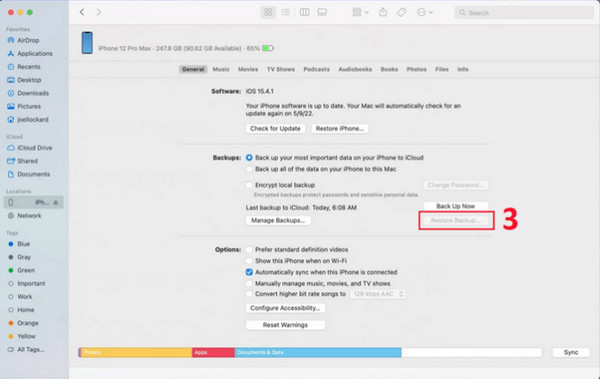
2. Windows에서 iTunes에서 삭제된 캘린더 이벤트 복구
iTunes를 통한 복구는 두 번째 방법입니다. iTunes는 iOS 기기를 동기화하고 업데이트하는 데 도움이 됩니다. iTunes를 사용하면 노래에 액세스하고, 음악을 구매하고, 라디오를 듣는 등의 작업을 할 수 있습니다. Finder와 달리 iTunes는 Windows PC와 macOS에서 모두 사용할 수 있습니다. 그러나 Apple Music 및 Finder와 같은 다른 프로그램은 iTunes 대신 Mac에서 사용하는 것이 좋습니다. 이 방법을 사용하려면 iPhone에 백업이 필요합니다. Windows PC에 iTunes를 다운로드하여 캘린더에서 삭제된 이벤트를 복구하는 방법을 알아보세요. 아래 단계를 따르세요.
1 단계실행 아이튠즈 앱 Windows PC에서 iPhone을 USB 케이블로 컴퓨터에 연결합니다. iTunes가 자동으로 iOS 기기를 감지합니다.
2 단계컴퓨터에서 다음을 클릭하세요. 요약 왼쪽 메뉴에서. 클릭하세요 백업 복원 창에서 삭제된 일정 이벤트를 포함하는 백업을 선택합니다. 그런 다음 클릭합니다. 복원하다 복구 과정을 시작합니다.
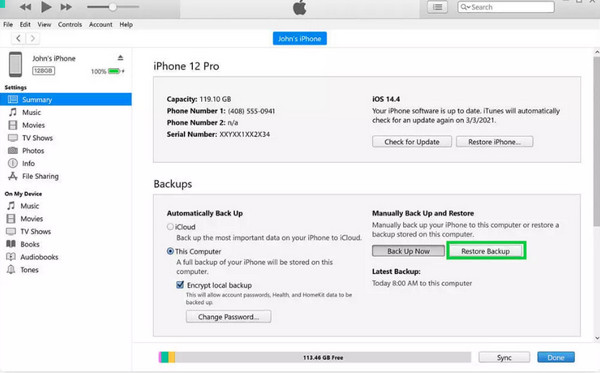
iCloud로 삭제된 캘린더 이벤트를 복구하는 자세한 단계
iPhone에서 삭제된 캘린더 이벤트를 복구하는 마지막 방법은 iCloud를 통한 것입니다. 모든 iOS 기기에 내장되어 있어 사진, 메모, 파일 등을 안전하고 최신 상태로 유지하며 어디에서나 사용할 수 있습니다. iCloud는 iPhone 및 iOS 기기의 모든 파일에 가장 적합한 장소입니다. iCloud에 백업이 있는 경우 아래 가이드에 따라 캘린더에서 삭제된 이벤트를 복구하는 방법을 알아보세요.
1 단계열려 있는 아이클라우드닷컴 웹 브라우저에서. 그런 다음 iCloud 계정에 로그인하세요.
2 단계왼쪽 상단 모서리에서 장치를 찾은 다음 탭하세요. 계정 설정. 그런 다음 화면 왼쪽 하단으로 이동하세요.
3단계아래에 고급의, 클릭 달력 복원. 그런 다음 클릭하세요 복원하다 실수로 달력 이벤트 및 내용을 삭제하기 전에 날짜 옆에 를 클릭합니다. 확인하려면 를 클릭합니다. 복원하다 다시.
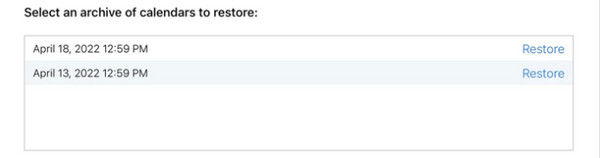
귀하의 Apple ID와 함께 등록된 주소로 iCloud.com에서 이메일 알림이 전송됩니다.
iPhone 16/15/14에서 삭제된 캘린더 이벤트 복구에 대한 FAQ
-
iPhone 16/15/14에서 삭제된 캘린더 이벤트를 어디에서 찾을 수 있나요?
삭제된 파일(캘린더 이벤트 포함)을 찾으려면 iCloud 또는 iTunes에서 찾으세요. 백업을 한 경우에만 가능합니다. 삭제된 캘린더 이벤트를 복구하기로 선택한 경우 iCloud 및 iTunes 백업을 사용하여 빠르게 복구할 수 있습니다.
-
모든 기기에서 캘린더 이벤트를 한꺼번에 복원할 수 있나요?
iCloud에 캘린더를 저장하면 iCloud.com을 사용하여 모든 iOS 기기에서 모든 캘린더 이벤트를 동시에 복원할 수 있습니다. 캘린더가 클라우드에 있으므로 한 기기에서 이벤트를 변경한 경우 변경 사항이 다른 iOS 기기에 표시됩니다.
-
iPhone 16/15/14에서 캘린더 이벤트가 갑자기 사라질까요?
네, 가능합니다. iCloud를 사용하여 동기화한 경우 네트워크가 원인일 수 있습니다. 또는 시스템이 잘못되었거나 캘린더 이벤트가 사라진다는 사실을 알지 못한 채 설정을 변경했을 수 있습니다. 또한 iOS 업데이트로 인해 캘린더 이벤트가 사라질 수 있습니다.
결론
여기까지 왔다면 iPhone에서 캘린더에서 삭제된 이벤트를 복구하는 방법을 알고 있을 것입니다. iTunes, Finder 및 iCloud 백업을 사용하면 iPhone 및 iOS 기기에 저장된 파일, 노래, 사진, 비디오 및 기타 데이터로 빠르게 작업할 수 있습니다. 백업이 없는 것에 대해 걱정된다면 4Easysoft 아이폰 데이터 복구 알겠습니다! 이 프로그램은 백업 없이 iOS 기기에서 삭제된 데이터를 복구하는 데 도움이 되는 Recover iOS Data 기능을 제공합니다. 간단한 단계만 따르면 최고의 프로그램으로 iOS 기기에서 실수로 삭제된 캘린더 이벤트, 연락처, 메시지, 음악 등을 복구할 수 있습니다.


